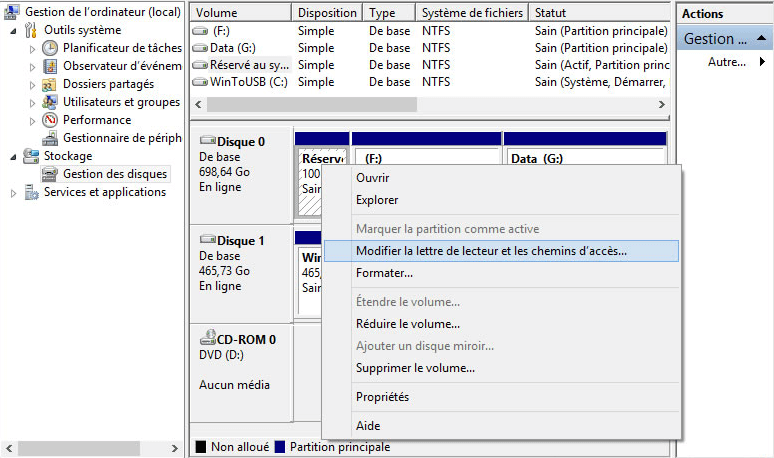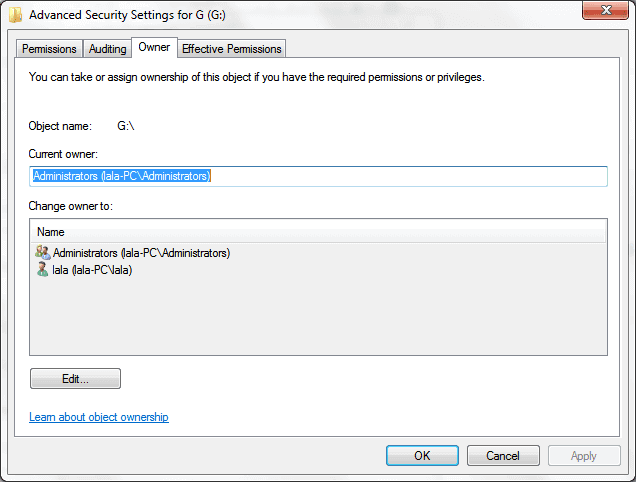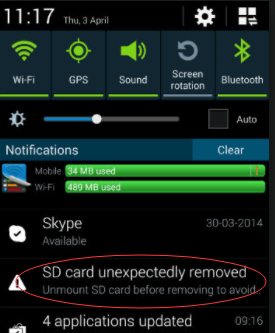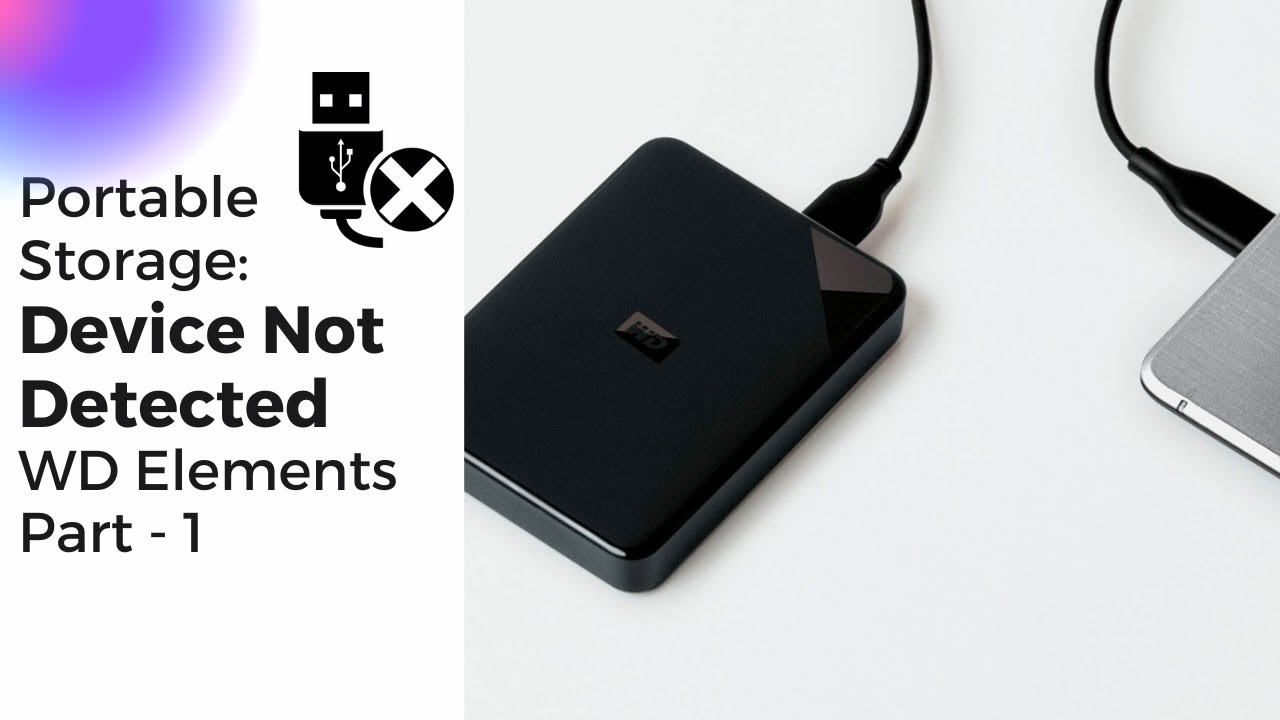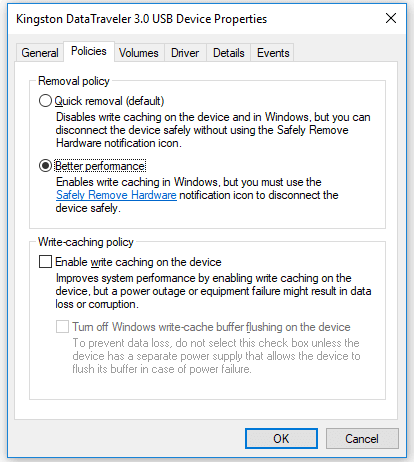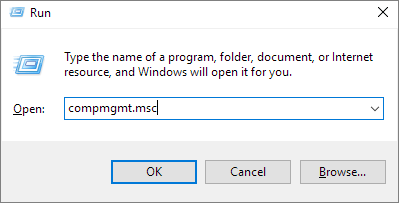-
![]() Le SSD Samsung T7 ne s'affiche pas sous Windows 10/11 | Réparé
Le SSD Samsung T7 ne s'affiche pas sous Windows 10/11 | Réparé le 10 Dec 2025
le 10 Dec 2025 6 min de lecture
6 min de lecture -
Le disque dur ne tourne pas ? Causes et Solutions ici !
 le 10 Dec 2025
le 10 Dec 2025 6 min de lecture
6 min de lecture -
![]() SSD ne s'affiche pas dans Windows 10/11 [Résolu]
SSD ne s'affiche pas dans Windows 10/11 [Résolu] le 10 Dec 2025
le 10 Dec 2025 6 min de lecture
6 min de lecture -
![]() Disque dur externe accès refusé windows 10/11
Disque dur externe accès refusé windows 10/11 le 10 Dec 2025
le 10 Dec 2025 6 min de lecture
6 min de lecture -
![]() Comment récupérer les données d'un CD/DVD endommagé ou rayé (Gratuit)
Comment récupérer les données d'un CD/DVD endommagé ou rayé (Gratuit) le 10 Dec 2025
le 10 Dec 2025 6 min de lecture
6 min de lecture -
![]() Comment réparer la carte SD retirée de manière inattendue
Comment réparer la carte SD retirée de manière inattendue le 10 Dec 2025
le 10 Dec 2025 6 min de lecture
6 min de lecture -
![]() Comment réparer WD Easystore ne fonctionne pas sous Windows
Comment réparer WD Easystore ne fonctionne pas sous Windows le 10 Dec 2025
le 10 Dec 2025 6 min de lecture
6 min de lecture -
![]() Réparer 'Insérez un disque dans le lecteur' sans perdre de données
Réparer 'Insérez un disque dans le lecteur' sans perdre de données le 10 Dec 2025
le 10 Dec 2025 6 min de lecture
6 min de lecture -
![]() Clé usb 3.0 transfert lent [Résolu]
Clé usb 3.0 transfert lent [Résolu] le 10 Dec 2025
le 10 Dec 2025 6 min de lecture
6 min de lecture -
![]() Comment réparer un disque dur Seagate qui ne fonctionne plus
Comment réparer un disque dur Seagate qui ne fonctionne plus le 10 Dec 2025
le 10 Dec 2025 6 min de lecture
6 min de lecture
Sommaire
Guide rapide pour récupérer les données d'une clé USB corrompue
- Étape 1. Connectez la clé USB corrompue pour l'analyser.
- Connectez votre clé USB à votre ordinateur et exécutez le logiciel de récupération de clé USB EaseUS.
- Étape 2. Analysez le lecteur et prévisualisez les fichiers en les double-cliquant dans le résultat.
- Étape 3. Récupérez les fichiers du lecteur de stylo et enregistrez-les.
- Plus de détails...
Que faire lorsqu'une clé USB ou une carte SD est corrompue
Vous cherchez un moyen de réparer une clé USB, une carte SD ou un disque dur corrompu sur votre PC, votre appareil photo ou votre téléphone portable? Vous ne savez pas quoi faire lorsqu'un périphérique de stockage cesse soudainement de fonctionner, est corrompu ou même n'est plus reconnu par votre PC?
Détendez-vous! Voici trois choses réalisables pour vous si vous ne savez pas quoi faire lorsque vous êtes confronté à la corruption d'un lecteur de stylo, d'une clé USB ou d'une carte SD. Ces petites astuces sont faciles à réaliser mais suffisamment puissantes pour résoudre les symptômes de dysfonctionnement les plus courants.
Conseil 1. Essayez de connecter votre appareil à un ordinateur proche
S'il y a un ordinateur inactif près de chez vous, essayez-le au moins une fois, surtout s'il s'agit du problème de périphérique USB non reconnu sous Windows. Cette méthode permet d'exclure un problème de connexion infructueuse.
Conseil 2. Changez la lettre et le chemin du lecteur
Un conflit de lettres de lecteur peut également vous présenter un périphérique non détectable. Vous pouvez accéder à la gestion des disques de Windows (Ce PC/Mon ordinateur -> Gérer -> Gestion des disques).
Essayez de lui attribuer une nouvelle lettre de lecteur. Avec une lettre de lecteur unique en son genre, le lecteur connecté devrait réapparaître normalement.
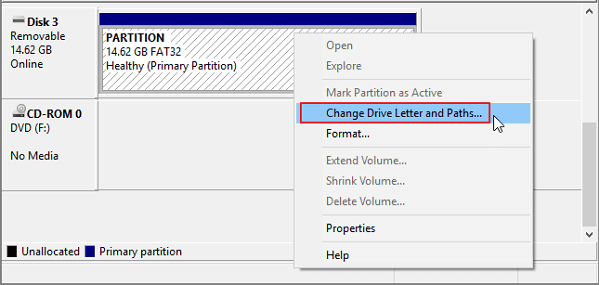
Conseil 3. Mettez à jour le pilote du périphérique
Si vous ne trouvez aucune trace du lecteur que vous avez correctement connecté, ni dans l'Explorateur de fichiers de Windows, ni dans le Gestion de disques de Windows, vous pouvez aller plus loin et utiliser le Gestionnaire de périphériques de Windows (Ce PC/Mon ordinateur -> Gérer -> Gestionnaire de périphériques).
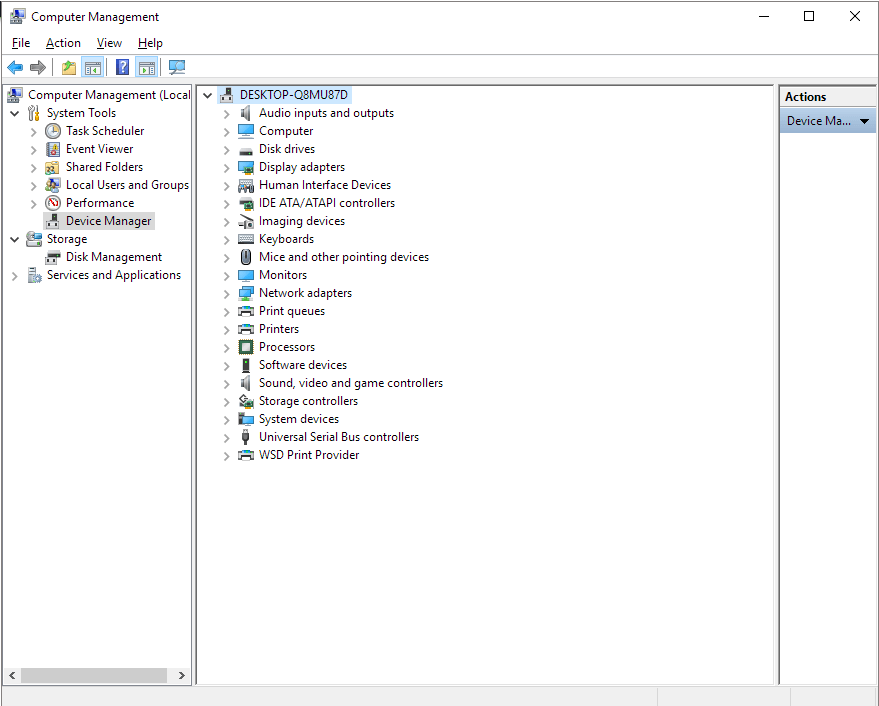
Développez les contrôleurs de bus série universel et cliquez avec le bouton droit de la souris sur chaque hub USB générique pour mettre à jour le pilote, jusqu'à ce que le périphérique apparaisse à nouveau sur le PC.
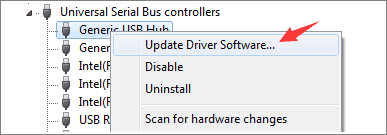
Conseil 4. Faites appel à un service de réparation manuelle de clés USB
Si vous trouvez qu'il est difficile de réparer une clé USB corrompue, vous pouvez vous tourner vers des experts en réparation de clés USB. EaseUS fournit un service d'assistance à distance 1 sur 1 pour résoudre les problèmes d'USB/HDD/SSD, récupérer une partition, effacer des données, etc.
Services de réparation et de récupération de disques d'EaseUS
Cliquez ici pour contacter nos experts et obtenir les réponsesConsultez les experts en récupération de données EaseUS pour un service personnalisé de récupération manuelle. Nous pouvons vous proposer les services suivants après un diagnostic GRATUIT.
- Réparer les erreurs des disques durs, des disques SSD, des disques durs externes et des clés USB, et restaurer les données de tous les niveaux RAID
- Récupérer une partition perdue qui ne peut pas être restaurée par un logiciel de récupération de données
- Réparer les disques qui ne peuvent être lus ou accédés en raison de secteurs défectueux.
- Réparer les disques qui deviennent des partitions protégées GPT
- Effacer les données, déformer le disque dur, installer/désinstaller un logiciel ou un pilote, etc.
Si toutes ces solutions rapides ne fonctionnent pas pour vous, ne vous inquiétez pas. Dans les paragraphes suivants, vous trouverez trois outils de réparation de lecteur de stylo pour réparer un lecteur de stylo/carte SD corrompu.
Top 3 des logiciels de réparation de clés USB
Lorsqu'un stylo, une clé USB ou une carte SD est corrompu, il ne peut pas être détecté par un ordinateur et les données qu'il contient peuvent devenir inaccessibles. Vous remarquerez que le lecteur stylo ou la carte SD ne répondra à aucune opération. Alors, comment résoudre ce problème et réparer votre clé USB ou votre carte SD? Ici, vous trouverez trois outils de réparation de lecteur de stylo universellement appliqué, ainsi qu'un morceau de logiciel de récupération de données, afin d'effectuer une récupération complète de lecteur de stylo / carte SD après la corruption.
Les outils recommandés fonctionnent à peu près de la même manière en ce qui concerne l'efficacité, alors choisissez celui qui convient le mieux à vos besoins.
N° 1 Outil de vérification de disque natif de Windows
Si la clé USB présente des erreurs logiques, vous pouvez facilement y remédier en réparant la structure des fichiers. Windows dispose d'un excellent outil pour vous permettre de lancer une vérification et une réparation.
Étape 1. Assurez-vous que la clé USB problématique est connectée à l'ordinateur. Ouvrez l'Explorateur de fichiers de Windows, cliquez avec le bouton droit de la souris sur le disque amovible et choisissez "Propriétés".
Étape 2. Allez dans l'onglet "Outils", puis dans le bouton "Vérifier".
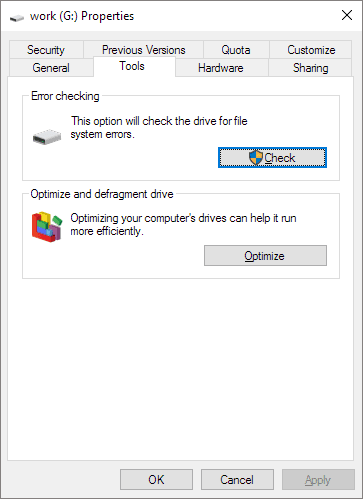
Étape 3. Cochez les deux cases en face de vous: [1] Réparer automatiquement les erreurs du système de fichiers", et [2] Rechercher et tenter de récupérer les secteurs défectueux.
Étape 4. Cliquez sur "Démarrer" et attendez. Fermez la fenêtre à la fin du processus d'analyse et de réparation.
N°2 Invite de commande Windows - CHKDSK
La commande CHKDSK est une méthode très efficace pour réparer un lecteur flash USB, un lecteur de stylo, une carte SD ou une partition de disque dur corrompus, endommagés ou ne fonctionnant pas. Elle peut également être appliquée pour réparer un disque dur externe endommagé ou un disque dur/SSD corrompu.
Notez que ce correctif peut causer de graves problèmes de perte de fichiers lors de l'exécution de la commande. Veillez donc à accéder à vos données et à les sauvegarder à un autre emplacement sûr avec le logiciel de récupération de fichiers EaseUS proposé ci-dessous avant d'exécuter CHDKSK.
Étape 1. Connectez le périphérique de stockage problématique à votre PC.
Étape 2. Cliquez sur Démarrer et tapez: cmd, puis appuyez sur Entrée pour ouvrir l'invite de commande.
Étape 3. Tapez: chkdsk h : /f /r /x ou chkdsk h: /f et appuyez sur Entrée. (h: doit être la lettre de lecteur de votre clé USB/carte SD).
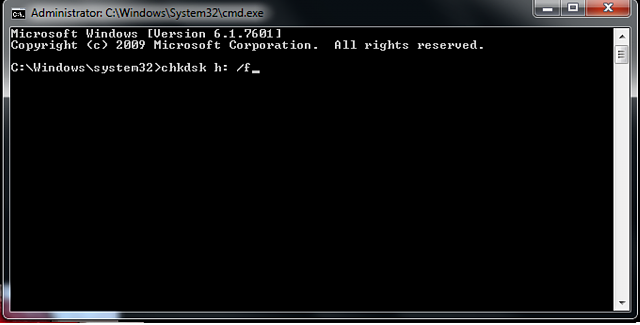
Attendez que le processus soit terminé. Vous récupérerez alors votre clé USB, votre carte SD ou votre clé USB saine.
Comment récupérer les données d'une clé USB corrompue
Avec un peu de chance, la plupart des problèmes de corruption résultant d'erreurs logiques ont une solution de récupération de données. Si vous voyez le lecteur de stylo affichant des messages d'erreur comme "vous devez le formater avant de pouvoir l'utiliser", "système de fichiers invalide RAW", "non alloué", etc, vous pouvez heureusement utiliser un logiciel gratuit de récupération de fichiers de lecteur de stylo professionnel pour récupérer des données de celui-ci, même si elle est inaccessible à l'heure actuelle. Si vos fichiers et les données enregistrées sur le périphérique corrompu sont plus de 2 Go, vous aurez besoin de mettre à niveau ce logiciel de récupération de lecteur de stylo gratuit à la version Pro afin de restaurer des données illimitées .
Ces étapes vous montrent comment récupérer des fichiers perdus à partir d'un lecteur de stylo. Vous pouvez également appliquer la méthode pour tous les lecteurs de stockage compatibles avec Windows.
Etape 1. Démarrez EaseUS Data Recovery Wizard et sélectionnez la clé USB. Puis cliquez sur le bouton "Analyser" pour passer à l'étape suivante.

Etape 2. Le logiciel commencera automatiquement à analyser, mais vous pouvez librement arrêter le processus si vous avez déjà trouvé les données dont vous avez besoin.

Etape 3. Après l'analyse, vous pouvez maintenant utiliser la fonction "Filtre" ou la "Rechercher des données" pour localiser plus rapidement ceux que vous désirez. Puis vous pouvez prévisualiser la liste de tous les fichiers récupérables un par un et choisissez certains fichiers désirés. Enfin, cliquez sur le bouton “Récupérer“. Ici vous devez sauvegarder tous les fichiers récupérés dans un autre disque au but d’éviter la réécriture de données.

Solution supplémentaire pour une clé USB corrompue - Formatage
Après avoir récupéré des données importantes à partir du périphérique de stockage corrompu, vous pouvez maintenant directement le formater pour réparer le lecteur stylo ou la carte SD corrompue ou endommagée.
Étape 1: Connectez le lecteur de stylo / carte SD à votre PC.
Étape 2: Cliquez avec le bouton droit de la souris sur Ce PC/Mon ordinateur et cliquez sur Gérer.
Étape 3: Cliquez sur Gestion des disques.
Étape 4: Cliquez avec le bouton droit de la souris sur le lecteur de stylo/carte SD endommagé(e) ou ne fonctionnant pas et sélectionnez Formater.
Étape 5: Réinitialisez la lettre de lecteur, le système de fichiers et les autres paramètres nécessaires pour le lecteur de stylo ou la carte SD.
Étape 6: Cliquez sur OK pour terminer le processus.
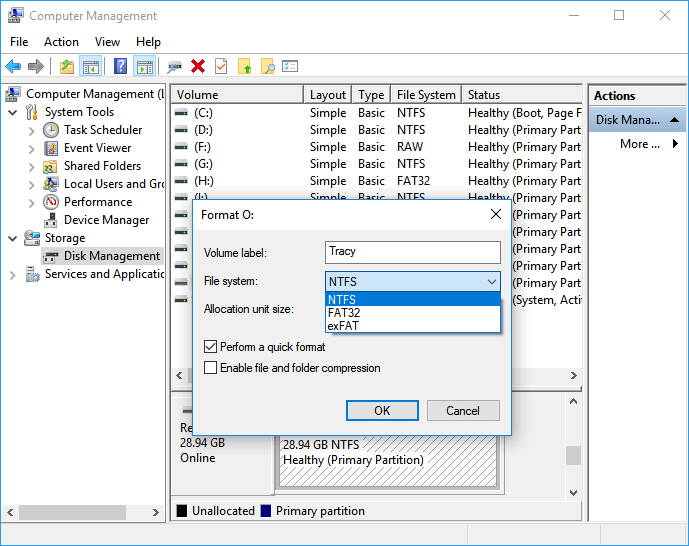
Vous pouvez également regarder ce guide vidéo pour vérifier comment récupérer des données USB de 2 façons.
Cette page vous a-t-elle été utile ?

Logiciel de récupération
de données gratuit
Récupérez 2 Go gratuitement !
-
Aveline est une nouvelle rédactrice chez EaseUS. Elle est une passionnée de technologie. Ses articles se concentrent principalement sur la récupération de données et les outils multimédias, domaines dans lesquels elle apporte son expertise approfondie.…
-
Lionel est passionné de technologie informatique, il fait partie de l'équipe EaseUS depuis 8 ans, spécialisé dans le domaine de la récupération de données, de la gestion de partition, de la sauvegarde de données.…

20+
Ans d’expérience

160+
Pays du monde d'entier

72 millions+
Utilisateurs

4,8 +
Note de Trustpilot